Как создать интернет-магазин в самое короткое время, часть 2
Создание сайта интернет-магазина – это очень распространенная задача, которая стоит перед веб-разработчиками. На сегодняшний день, электронная коммерция и интернет-магазины прочно вошли в жизнь пользователей глобальной сети. В этом руководстве по шагам рассказывается о том, как создать сайт интернет-магазина на базе бизнес-редакции .NET Forge CMS и работать с ним в бесплатной среде разработки WebMatrix.
В первой части руководства мы подробно рассмотрели процесс установки системы управления контентом .NET Forge CMS. Мы познакомились со средой разработки WebMatrix и запустили с помощью нее сайт интернет-магазина на локальном компьютере. После нескольких шагов мы настроили шаблон интернет-магазина и его мобильного представления и осуществили первый запуск главной страницы сайта.
Перед вами вторая часть руководства, в которой рассказывается о настройке интернет-магазина и использовании панели администрирования системы .NET Forge CMS.
Работа с интернет-магазином
Система управления контентом .NET Forge CMS предлагает очень широкие возможности по настройке сайта и управлению интернет-магазином. Рассмотрим основные основные задачи, требуемые сайтом магазина, которые можно выполнить с помощью панели администрирования .NET Forge CMS.
Доступ к панели администрирования
Если вы еще не авторизовались на сайте, то произведите вход в систему сайта с помощью логина и пароля, которые вы указывали на этапе установки. Затем перейдите по ссылке https://адрессайта/bitrix/admin/ для того, чтобы попасть в панель администрирования .NET Forge CMS (рисунок 1).

Рис.1. Панель администрирования
Панель администрирования разделена на четыре больших раздела: контент, сервисы, магазин и настройка. По умолчанию выбирается раздел “Контент”.
Раздел панели администрирования “Контент”
В разделе “Контент” администраторы сайта могут управлять файловой структурой сайта, редактировать типы информационных блоков отображаемых на сайте. По умолчанию, в разделе определено несколько информационных блоков: Новости, Веб-формы и Каталоги. Эти блоки определяют типы содержимого, которое отображается на сайте.
Перейдите по ссылке “Структура сайта” для того, чтобы получить доступ к файлам и папкам сайта (рисунок 2).
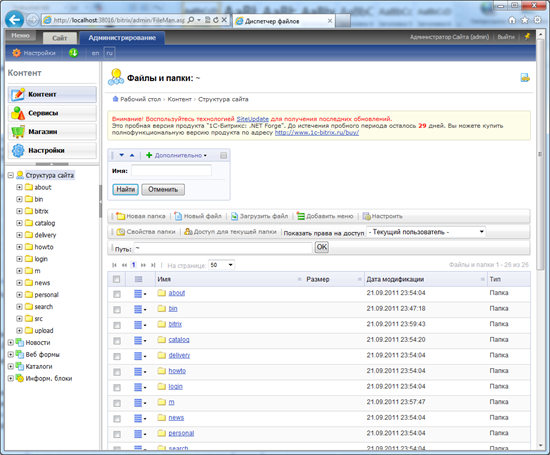
Рис.2. Работа с файлами и папками
В этом разделе вы можете создавать, добавлять, редактировать и удалять любые файлы входящие в состав сайта и системы управления контентом.
Раздел панели управления “Сервисы”
В разделе “Сервисы” администраторам доступны возможности по управлению параметрами блогов, голосований, рейтингов, осуществлять управление механизмом размещения рекламных баннеров. Для администрирования так же доступны параметры форумов. С помощью этого раздела в можете разнообразить ваш интернет-магазин разделами персональных и служебных блогов, форумами для обратной связи с посетителями, создать голосования для опроса покупателей.
Выберите ссылку “Форумы” и с помощью кнопки “Новый форум” создайте новый форум на сайте (рисунок 3).
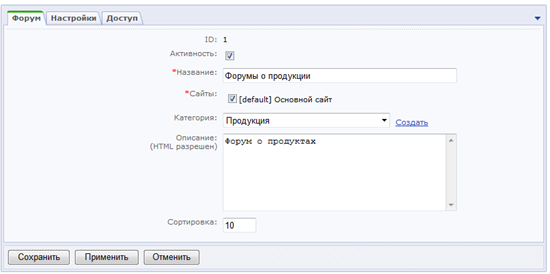
Рис.3. Создание нового форума
После создания форума вернитесь на главную страницу сайта и в панели администрирования выберите пункт “Создать раздел”. Введите параметры нового раздела сайта, который будет представлять форумы (рисунок 4).
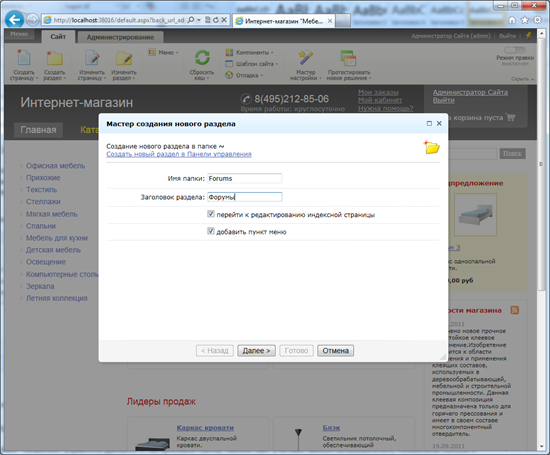
Рис.4. Создание раздела форумов
Для завершения создания раздела форумов на сайте вам будет предложено отредактировать новый раздел. Чтобы поместить в новый раздел компонент форумов с помощью редактора перетащите из списка компонент элемент “Форумы” (рисунок 5).
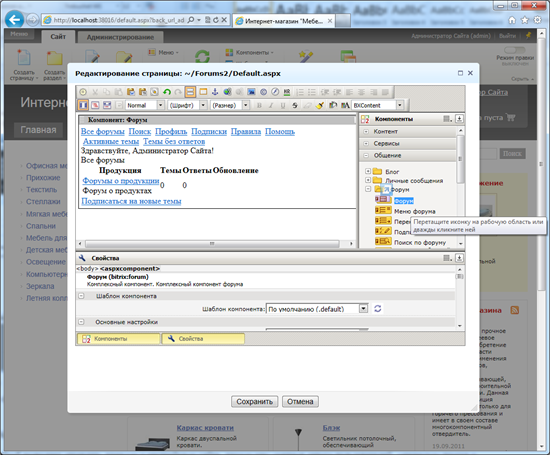
Рис.5. Добавление компонента форумов в раздел
Нажмите “Сохранить” для того, чтобы завершить создание раздела форумов на сайте интернет-магазина. Вы увидите новый раздел сайта с форумами, который доступен из главного меню (рисунок 6).
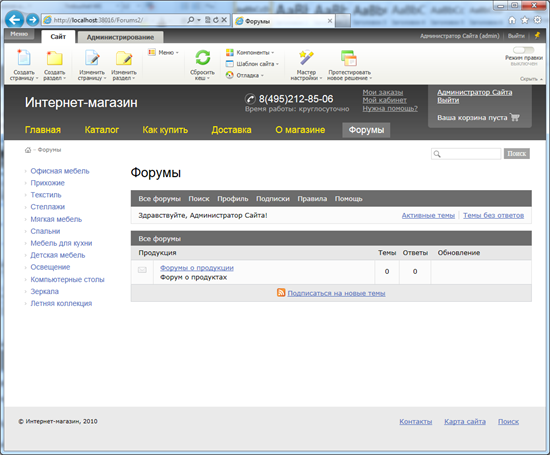
Рис.6. Созданный раздел форумов
Раздел панели управления “Магазин”
С помощью раздела “Магазин” решаются все административные задачи стоящие перед интернет-магазином. Всего в разделе представлено три пункта:
- Заказы – позволяет работать со списком заказов созданных на интернет-магазине;
- Товарный каталог – содержит настройки параметров наценок, ставок НДС, скидок и типов цен;
- Настройки магазина – позволяет настраивать разнообразные параметры: свойства заказов, службы доставок, платежные системы, типы клиентов, статусы, скидки, купоны скидок.
Для настройки платежных систем, с которыми может работать интернет-магазин перейдите в раздел “Магазин” и выберите пункт “Настройки магазина”. Здесь выберите пункт “Платежные системы”. Вы получите список заведенных платежных систем (рисунок 7).
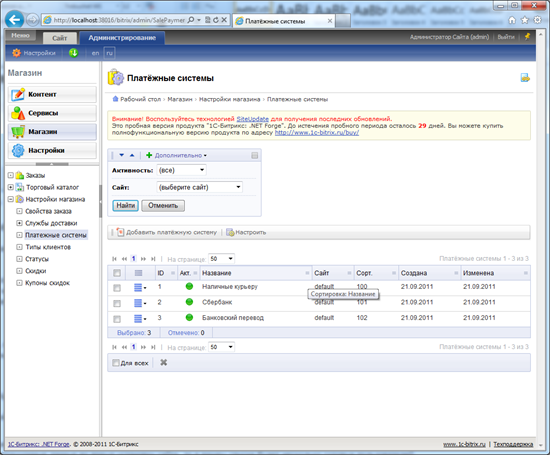
Рис.7. Список платежных систем интернет-магазина
С помощью интерфейса панели администрирования вы можете добавлять, редактировать и удалять платежные системы из списка.
Раздел панели управления “Настройки”
Раздел панели управления “Настройки” позволяет управлять данными и настройками сайта, такими как: учетные записи пользователей, механизмы поиска и обновления, журналы событий.
Для управления учетными записями пользователей перейдите в подраздел “Пользователи”. Перед вами появится список пользователей зарегистрированных на сайте. Если вы установили демонстрационные данные во время установки сайта, то в вашем списке будет несколько готовых пользователей.
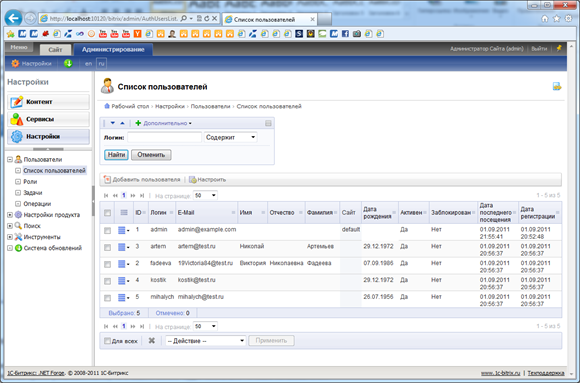
Для удаления некоторых пользователей отметьте их и нажмите кнопку удаления представленную красным крестиком. Пользователи будут удалены.
Для того, чтобы создать нового пользователя нажмите кнопку “Добавить пользователя”. Обратите внимание на поля и вкладки на форме создания нового пользователя.
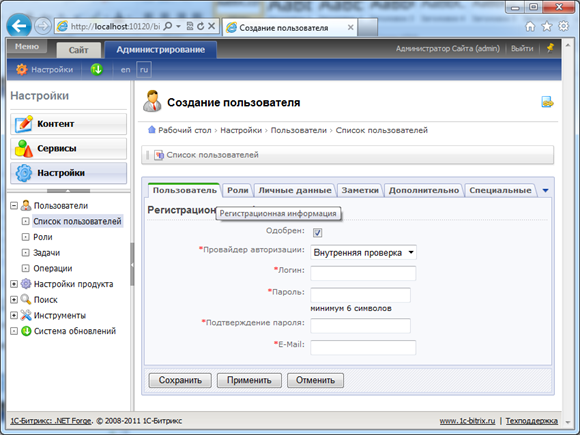
Введите необходимые данные вашего нового пользователя. Обратите внимание на вкладку “Роли”, с помощью которой вы можете ограничить пользователя в правах или представить ему повышенные привилегии. После ввода всех данных нажмите “Сохранить”. Пользователь будет создан.
Подраздел “Настройки продукта”
В разделе “Настройки” панели администрирования есть большой подраздел “Настройки продукта”, который позволяет администраторам получить доступ к тонкой настройки системы управления контентом .NET Forge CMS.

В подразделе “Настройка продукта” представлены следующие пункты:
- Сайты – позволяет редактировать параметры сайтов заведенных в системе управления контентом;
- Языки интерфейса – позволяет управлять параметрами локализации пользовательского интерфейса;
- Почтовые события – позволяет редактировать параметры почтовых извещений;
- Модули – предоставляет информацию о модулях включенных в систему .NET Forge CMS;
- Настройка модулей – предоставляет возможности настройки модулей;
- Обработка адресов – позволяет редактировать параметры маршрутизации запросов;
- Интерфейс – параметры интерфейса пользователя и администратора;
- Пользовательские поля – справочник полей личного профиля пользователей;
- CAPTCHA – параметры защиты механизма “капчи”;
- Оптимизация работы сайта – системные настройки напрямую влияющие на производительность системы на сервере;
- Решения – список запущенных на сайте решений.
Заключение
В рамках данного руководства мы рассмотрели систему управления контентом .NET Forge CMS и ее возможности по быстрому созданию интернет-магазинов. С помощью бесплатного средства разработки WebMatrix мы запустили сайт и настроили первичные параметры интернет-магазина. Во второй части руководства были рассмотрены возможности мощной панели администрирования системы .NET Forge CMS, в том числе предлагающие гибкие инструменты по настройке функций интернет-магазина.
С помощью бизнес-версии .NET Forge CMS и WebMatrix можно с легкостью создавать, настраивать и запускать интернет-магазины. Система управления контентом обладает богатыми возможностями по настройке сайта, редактированию компоновки и структуры страниц магазина. В наличии встроенные механизмы по расширению сайта разделами блогов, форумов и голосований.
Comments
- Anonymous
July 14, 2012
Ни один интернет магазин не может считаться полноценнымесли нет таких элементарных вещей как назначить сккидки на определенные позиции каталога. И при том что надо еще вывести все это и в публчной части: зачеркнутая старая цена и цена со скидкой. Не могли бы выпродемонстрировать как это сделать начинающим практикам, которые усвоили все о том что вы выше писали. Ну вот такая мелочь но как то не получается. Еще одна задача - вывесим все товыры интернет магазина со скидкой.